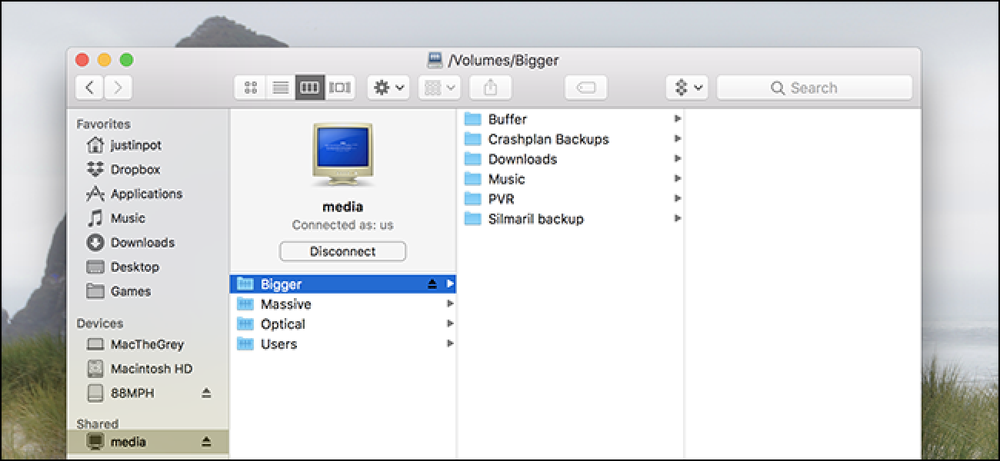Asenna Windows-jaettu kansio Linuxiin Samballa
Jos haluat "kartoittaa aseman" Linux-tietokoneesta Windows-tietokoneen jaettuun kansioon tai sambaa käyttävässä Linux-tietokoneessa olevaan jaettuun kansioon, on yksinkertainen tapa, jolla voit tehdä tämän komentoriviltä.
Sisällys
|
Edellytysten asentaminen
Jos käytät Ubuntua tai muuta Debian-jakelua, voit asentaa tarvittavat ohjelmistot suorittamalla seuraavan komennon päätelaitteesta:
sudo apt-get smbclient smbfs
Yhteyden testaus
Nyt kun olet asentanut oikeat työkalut, on aika testata yhteys Windows- tai Samba-ruutuun jaetun kansion kanssa. Tätä varten voimme käyttää smbclient-komentoa kuten:
smbclient -L geekmini -U geek
Tässä esimerkissä geekmini on palvelimen nimi ja geek on käyttäjänimi. Sinua pyydetään antamaan salasana.
Huomaat, että voit etsiä etätietokoneen osuuksia. Meidän tapauksessamme haluamme "kartoittaa aseman" jaettuun kansioon "root".
Luo Mount Point
Aina kun haluat kartoittaa aseman Linuxissa, sinun on luotava kansio ensin. Tällöin haluan käyttää tätä jaettua kansiota / media / Video, joten minun on ensin luotava kansio.
sudo mkdir / media / Video
Huomaa, että käytän sudoa, koska luon kansion juuren omistamassa järjestelmässä.
Oikeasti jaetun kansion asentaminen
Voit suorittaa jaetun kansion paikalliselle polulle seuraavasti:
mount -t cifs -o käyttäjätunnus = geek, password = thepass // geekmini / root / media / Video
Huomaa, että haluat käyttää omia tietojasi komennossa. Tässä vaiheessa sinun pitäisi pystyä käyttämään jaettua kansiota / media / Video